Heim >Web-Frontend >js-Tutorial >So verwenden Sie ein benutzerdefiniertes Symbol in Vue
So verwenden Sie ein benutzerdefiniertes Symbol in Vue
- php中世界最好的语言Original
- 2018-05-29 17:50:003690Durchsuche
Dieses Mal zeige ich Ihnen, wie Sie benutzerdefinierte Symbolsymbole in Vue verwenden. Was sind die Vorsichtsmaßnahmen für die Verwendung benutzerdefinierter Symbolsymbole in Vue? Schauen Sie mal rein.
Da elementUI zu wenige Symbole bereitstellt, muss ich nach Vektorbildern suchen, die ich mit verschiedenen Methoden ausprobieren kann und leicht zu verstehen, daher möchte ich es gerne mit allen teilen
Rendering:

Es wird empfohlen, die Alibaba-Vektorsymbolverwaltung und Iconfont zu verwenden
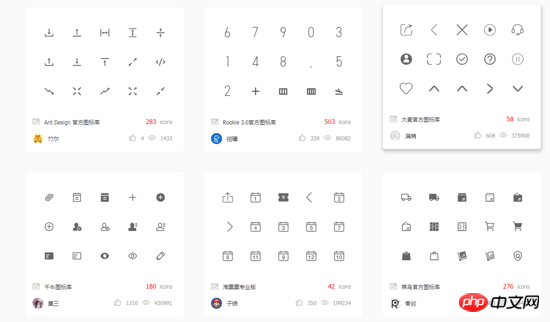
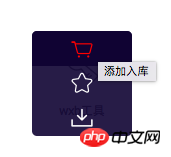
Verwenden Sie die Methode, um sich beim Konto anzumelden, suchen Sie das gewünschte Symbol und fügen Sie es dem Warenkorb hinzu
Dann Fügen Sie es dem Projekt hinzu
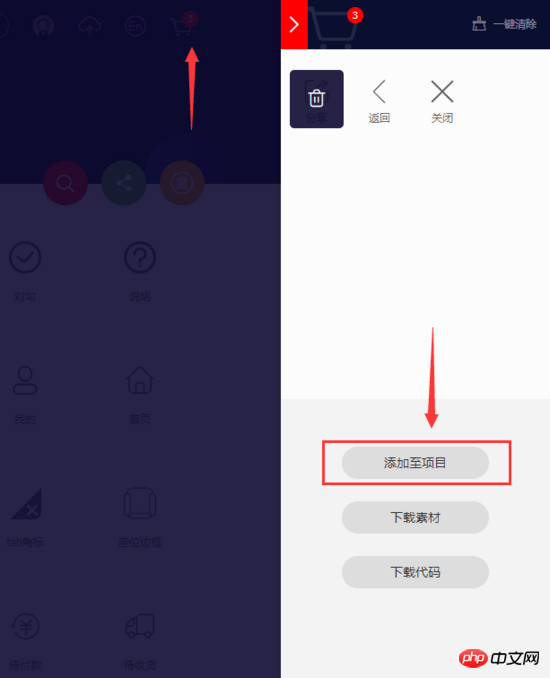
Dann laden Sie den Code lokal herunter
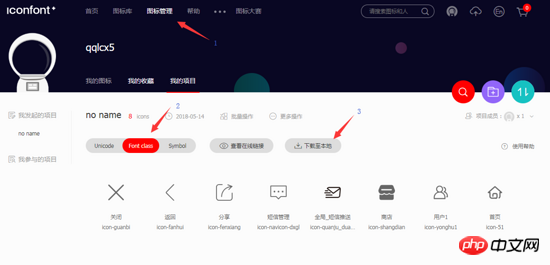
Laden Sie die Codedatei herunter und entpacken Sie sie und diese Liste wird angezeigt
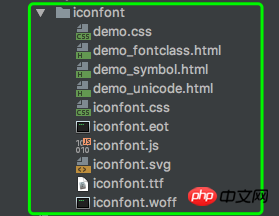
Öffnen Sie die HTML-Datei und zitieren Sie das Methoden-Tutorial
Um meine Mängel zu beheben, habe ich zuvor über @import „“ im Style-Tag nachgedacht , aber ich bekam immer wieder Fehlermeldungen. Ich habe viele Methoden ausprobiert, aber es hat immer noch nicht funktioniert, was das Problem verkompliziert hat.
Schritt 1: Geben Sie den Schriftartencode in index.html ein:
<link rel="stylesheet" type="text/css" href="./iconfont.css" rel="external nofollow" >
Schritt 2: Wählen Sie das entsprechende Symbol aus, rufen Sie den Klassennamen ab und wenden Sie ihn auf die Seite an:
<i class="iconfont icon-xxx"></i>
Funktionen:
Gute Kompatibilität, unterstützt ie8+ und alles moderne Browser.
Im Vergleich zu Unicode ist die Semantik klarer und das Schreiben intuitiver. Es ist leicht zu erkennen, was dieses Symbol ist.
Da die Klasse zum Definieren des Symbols verwendet wird, müssen Sie zum Ersetzen des Symbols nur die Unicode-Referenz in der Klasse ändern.
Da jedoch immer noch Schriftarten verwendet werden, werden mehrfarbige Symbole immer noch nicht unterstützt.
Symbolreferenz Der erste Schritt: Führen Sie den Symbolcode in HTML ein:
<script src="./iconfont.js"></script>
Der zweite Schritt: Fügen Sie den allgemeinen CSS-Code hinzu (einmal einführen):
<style type="text/css">.icon
{
width: 1em;
height: 1em;
vertical-align: -0.15em;
fill: currentColor;
overflow: hidden;}</style>
Der dritte Schritt: Wählen Sie das entsprechende Symbol aus, rufen Sie den Klassennamen ab und wenden Sie ihn auf die Seite an:
<svg class="icon" aria-hidden="true"> <use xlink:href="#icon-xxx" rel="external nofollow" > </use> </svg>
Dies ist eine völlig neue Art der Verwendung. Es sollte gesagt werden, dass dies der Mainstream in der Zukunft ist und auch derzeit empfohlen wird Nutzung durch die Plattform. Eine entsprechende Einführung finden Sie in diesem Artikel. Im Vergleich zu den anderen beiden weist sie die folgenden Merkmale auf:
unterstützt mehrfarbige Symbole Nicht mehr unterstützt.
Durch einige Techniken, Unterstützung wie Schriftarten, durch
<a href="http://www.php.cn/wiki/807.html" target="_blank ">font-size<code><a href="http://www.php.cn/wiki/807.html" target="_blank">font-size</a>,colorum den Stil anzupassen.Es ist schlecht kompatibel und unterstützt ie9+ und moderne Browser.
Die Leistung beim Browser-Rendering von SVG ist durchschnittlich, nicht so gut wie bei PNG.
Ich glaube, dass Sie die Methode beherrschen, nachdem Sie den Fall in diesem Artikel gelesen haben. Weitere spannende Informationen finden Sie in anderen verwandten Artikeln auf der chinesischen PHP-Website!
Empfohlene Lektüre:
So verwenden Sie WebPack, um Vue Multi-Page zu konfigurieren
Das obige ist der detaillierte Inhalt vonSo verwenden Sie ein benutzerdefiniertes Symbol in Vue. Für weitere Informationen folgen Sie bitte anderen verwandten Artikeln auf der PHP chinesischen Website!
In Verbindung stehende Artikel
Mehr sehen- Eine eingehende Analyse der Bootstrap-Listengruppenkomponente
- Detaillierte Erläuterung des JavaScript-Funktions-Curryings
- Vollständiges Beispiel für die Generierung von JS-Passwörtern und die Erkennung der Stärke (mit Download des Demo-Quellcodes)
- Angularjs integriert WeChat UI (weui)
- Wie man mit JavaScript schnell zwischen traditionellem Chinesisch und vereinfachtem Chinesisch wechselt und wie Websites den Wechsel zwischen vereinfachtem und traditionellem Chinesisch unterstützen – Javascript-Kenntnisse

